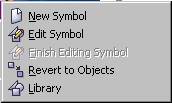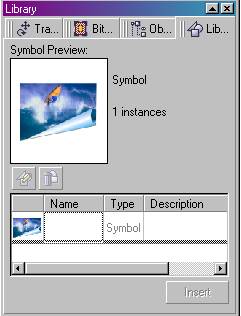|
|
Cut (Вырезать), Сору (Копировать) и Paste (Вставить)Команды, выполняющие стандартные операции работы с буфером обмена. Ø Cut (Вырезать) — переносит выделенный объект и буфер обмена, удаляя его из документа; Ø Сору (Копировать) — переносит копию выделенного объекта в буфер обмена, оставляя оригинал в документе; Ø Paste (Вставить) — вставляет в документ содержимое буфера обмена. Paste Special (Специальная вставка) В отличие от команды Paste (Вставить), запрашивает у пользователя, в каком формате следует вставить объект из буфера обмена. При этом вызывается специальное диалоговое окно, в котором нужно выбрать подходящий формат. Delete (Удалить) Удаление выделенного объекта. Symbol (Символ) Это подменю (рис. 10) посвящено работе с символами — фиксированными изображениями, которые можно неоднократно использовать в различных документах. Например, можно сохранить в виде символа логотип вашей компании, а затем вставлять его в редактируемый документ буквально одним щелчком мыши. Для изменения символа нужно перейти и специальный режим редактирования, что позволяет избежать случайных искажений.
Рис. 10. Подменю Symbol (Символ) Ø New Symbol (Создать символ) — преобразует выделенный объект в символ; Ø Edit Symbol (Изменить символ) — переводит символ в режим, в котором можно модифицировать его форму и цвет (в обычном режиме это сделать невозможно); Ø Finish Editing Symbol (Запершить изменение символа) — возвратиться в обычный режим; Ø Revert to Objects (Преобразовать в объект) — преобразует символ в обычный объект; Ø Library (Библиотека символов) — вызов специального пристыковываемого окна для работы с символами. Пристыковываемое окно Library (Библиотека символов) наиболее удобное средство для работы с символами. Рассмотрим пример использования пристыковываемого окна Library (Библиотека символов). Пусть, например, нам нужно неоднократно использовать в оформлении рекламного буклета компании «Окна» ее фирменный знак (рис. 11).
Рис. 11. Знак, который будет использоваться в качестве символа Сначала вы должны нарисовать этот знак, утвердить его форму и окраску у заказчика, а затем превратить его в неизменяемый объект, который можно увеличить или уменьшить, но нельзя исказить или перекрасить. Для этого откройте командой Edit > Symbol > Library (Правка > Символ > Библиотека символов) пристыковываемое окно Library (Библиотека символов) и просто перетащите на него изображение. Изображение появится в одной из строк пристыковываемого окна (рис. 12).
Рис. 12. Пристыковываемое окно Library (Библиотека символов) с помещенным в него символом Для вставки экземпляра символа в документ щелкните на кнопке Insert (Вставить) или перетащите символ в окно документа. Кнопка, расположенная слева над таблицей символов, используется для перехода в режим редактирования символа, а кнопка со значком мусорной корзины — для удаления символа из пристыковываемого окна, а всех его экземпляров — из документа. Duplicate (Дублировать) При выполнении этой команды создается копия выделенного объекта на определенном расстоянии от него. Чтобы задать это расстояние, введите на контекстно-зависимой панели свойств нужные значения в полях, задающих смещение относительно оригинала (рис. 13). Первое поле определяет смещение по горизонтали, второе — по вертикали.
Рис. 13. Поля в контекстно-зависимой панели свойств для установки смещения копии объекта относительно оригинала Панель свойств будет выглядеть так, как показано на рис. 13, только если активен инструмент выделения, но не выделен ни один объект. Для дублирования выделенного объекта на то же самое место достаточно щелкнуть на кнопке +. Если при перемещении или преобразовании объекта удерживать нажатой клавишу «пробел», создаются его промежуточные копии. Clone (Клонировать) Под клонированием понимается дублирование объекта, при котором копия (клон) повторяет все действия, произведенные над оригиналом. Если оригинал переместить, повернуть, перекрасить, деформировать, его клон автоматически повторит все эти изменения на себе. Правда, если изменить какой-нибудь атрибут клона, то влияние оригинала на данный атрибут утрачивается. Например, если изменить цвет заливки клона, то никакие модификации заливки оригинала на клон уже не повлияют. Клонирование дает определенные удобства при редактировании большого количества однородных объектов, но требует значительного расхода ресурсов компьютера. 
Не нашли, что искали? Воспользуйтесь поиском по сайту: ©2015 - 2025 stydopedia.ru Все материалы защищены законодательством РФ.
|